تحويل تنسيق التاريخ في Excel من يوم/شهر/سنة إلى شهر/يوم/سنة
إدارة تنسيقات التواريخ في Excel يمكن أن تكون صعبة في كثير من الأحيان، خاصة عند التعاون دوليًا أو نقل البيانات بين الأنظمة التي تستخدم اصطلاحات تواريخ مختلفة. يوضح هذا الدليل طرقًا عملية لتحويل تنسيقات التواريخ من يوم/شهر/سنة إلى شهر/يوم/سنة، مما يضمن توافق بياناتك مع المعايير المتوقعة في البيئات التي تفضل تنسيق التاريخ الأمريكي.

تحويل يوم/شهر/سنة إلى شهر/يوم/سنة باستخدام الصيغة
هناك صيغة يمكنها بسرعة تحويل تنسيق التاريخ من يوم/شهر/سنة إلى شهر/يوم/سنة.
حدد خلية فارغة بجانب التواريخ التي تريد تحويلها، واكتب الصيغة أدناه، واسحب مقبض التعبئة على الخلايا التي تحتاج إلى استخدام هذه الصيغة.
=DATE(VALUE(RIGHT(A9,4)), VALUE(MID(A9,4,2)), VALUE(LEFT(A9,2)))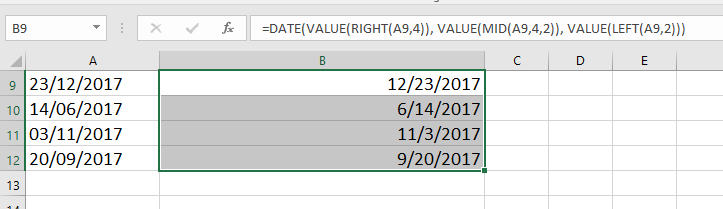
ملاحظة: A9 هو التاريخ الذي تستخدمه للتحويل.
نقرة واحدة لتحويل يوم/شهر/سنة إلى شهر/يوم/سنة باستخدام Kutools
بالنسبة لأولئك الذين يبحثون عن طريقة أسرع وأكثر كفاءة للتعامل مع تحويلات التواريخ، يقدم Kutools لـ Excel ميزة قوية للتعرف على التاريخ. تتيح لك هذه الأداة تحويل تنسيقات التواريخ المختلفة إلى تنسيق شهر/يوم/سنة بنقرة واحدة فقط، مما يزيل تعقيد واحتمال حدوث أخطاء التحويل اليدوي.
بعد تنزيل وتثبيت Kutools لـ Excel، تحتاج إلى القيام بما يلي.
- حدد نطاق الخلايا التي تحتوي على التواريخ المنسقة بصيغة يوم/شهر/سنة والتي ترغب في تحويلها. ثم انتقل إلى Kutools > نص > تعرف على التاريخ.
- سيتم تحويل جميع التواريخ المحددة فورًا إلى تنسيق شهر/يوم/سنة. بعد التحويل، سيظهر مربع حوار تعرف على التاريخ، ويعرض تفاصيل التحويل. من خلال هذا الحوار، يمكنك اختيار التراجع عن أي تغييرات إذا لزم الأمر، أو ببساطة إغلاق الحوار بمجرد اكتمال عملية التحويل.

تحويل يوم/شهر/سنة إلى شهر/يوم/سنة باستخدام نص إلى أعمدة
أيضًا، يمكنك تقسيم تنسيق التاريخ إلى أعمدة باستخدام ميزة النص إلى أعمدة، ثم الجمع بينها باستخدام صيغة بالترتيب الجديد.
1. حدد التواريخ التي تريد تحويلها، وانقر فوق البيانات > النص إلى أعمدة. انظر لقطة الشاشة: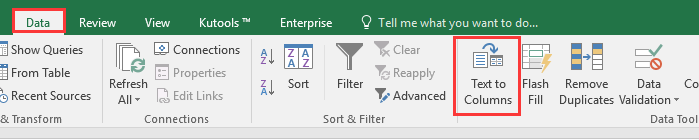
2. في الخطوة 1 من معالج تحويل النص إلى أعمدة, تحقق من محدد الخيار. انظر لقطة الشاشة: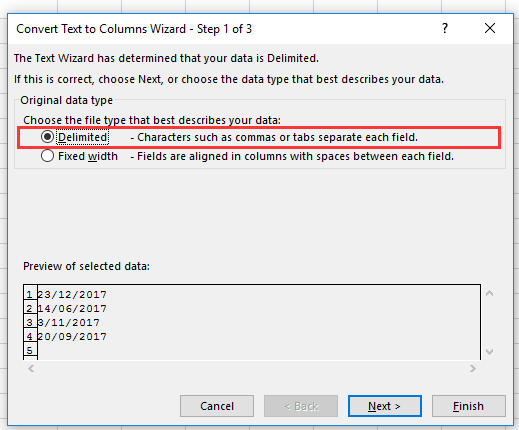
3. انقر فوق التالي, وتحقق من آخر, واكتب / في المربع النصي التالي. انظر لقطة الشاشة: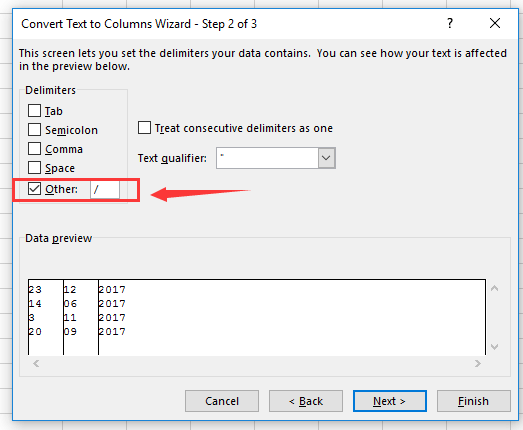
4. انقر فوق التالي, وحدد خلية لإخراج البيانات في الوجهة المربع. انظر لقطة الشاشة: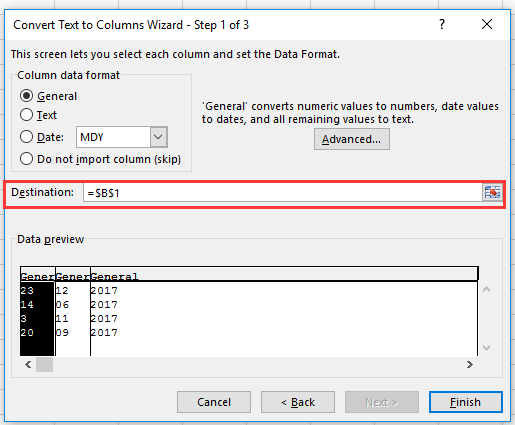
5. انقر فوق إنهاء. بعد ذلك يتم تقسيم التواريخ إلى أعمدة.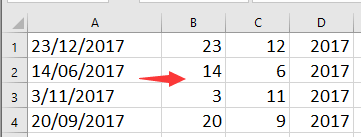
6. حدد خلية فارغة، واكتب هذه الصيغة =C1&"/"&B1&"/"&D1، واسحب مقبض التعبئة التلقائي لأسفل إلى الخلايا التي تحتاج إلى هذه الصيغة.
 |
 |
ملاحظة: في الصيغة، C1 و B1 و D1 هي الخلايا المقسمة.
إدارة تنسيقات التواريخ في Excel بفعالية يعزز وضوح البيانات ويضمن الاتساق عبر التقارير والتحليلات. من خلال اعتماد هذه الطرق، يمكنك بسهولة تحويل التواريخ من يوم/شهر/سنة إلى شهر/يوم/سنة لتلبية احتياجات مشروعك أو التفضيلات الإقليمية. بالنسبة لأولئك الحريصين على الغوص أعمق في قدرات Excel، يحتوي موقعنا على ثروة من الدروس التعليمية. اكتشف المزيد من نصائح وحيل Excel هنا.
مقالات ذات صلة:
- كيفية تحويل DD.MM.YYYY إلى تنسيق تاريخ (MM/DD/YYYY) في Excel؟
- كيفية حساب ساعات العمل الصافية بين تاريخين باستثناء عطلات نهاية الأسبوع أو العطل الرسمية في Excel؟
أفضل أدوات الإنتاجية لمكتب العمل
عزز مهاراتك في Excel باستخدام Kutools لـ Excel، واختبر كفاءة غير مسبوقة. Kutools لـ Excel يوفر أكثر من300 ميزة متقدمة لزيادة الإنتاجية وتوفير وقت الحفظ. انقر هنا للحصول على الميزة الأكثر أهمية بالنسبة لك...
Office Tab يجلب واجهة التبويب إلى Office ويجعل عملك أسهل بكثير
- تفعيل تحرير وقراءة عبر التبويبات في Word، Excel، PowerPoint، Publisher، Access، Visio وProject.
- افتح وأنشئ عدة مستندات في تبويبات جديدة في نفس النافذة، بدلاً من نوافذ مستقلة.
- يزيد إنتاجيتك بنسبة50%، ويقلل مئات النقرات اليومية من الفأرة!
جميع إضافات Kutools. مثبت واحد
حزمة Kutools for Office تجمع بين إضافات Excel وWord وOutlook وPowerPoint إضافة إلى Office Tab Pro، وهي مثالية للفرق التي تعمل عبر تطبيقات Office.
- حزمة الكل في واحد — إضافات Excel وWord وOutlook وPowerPoint + Office Tab Pro
- مثبّت واحد، ترخيص واحد — إعداد في دقائق (جاهز لـ MSI)
- الأداء الأفضل معًا — إنتاجية مُبسطة عبر تطبيقات Office
- تجربة كاملة لمدة30 يومًا — بدون تسجيل، بدون بطاقة ائتمان
- قيمة رائعة — وفر مقارنة بشراء الإضافات بشكل منفرد
